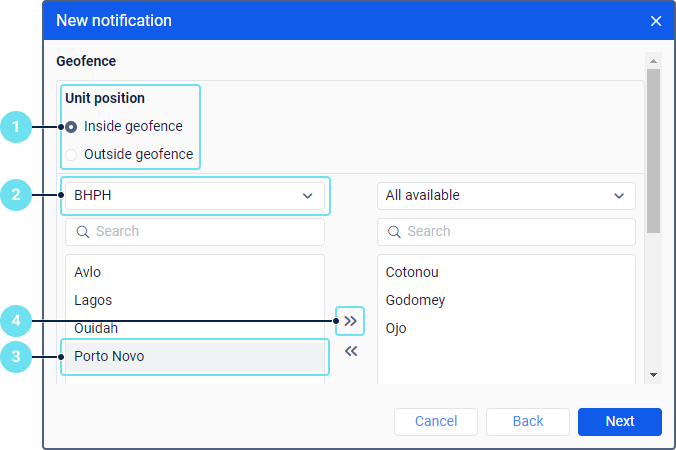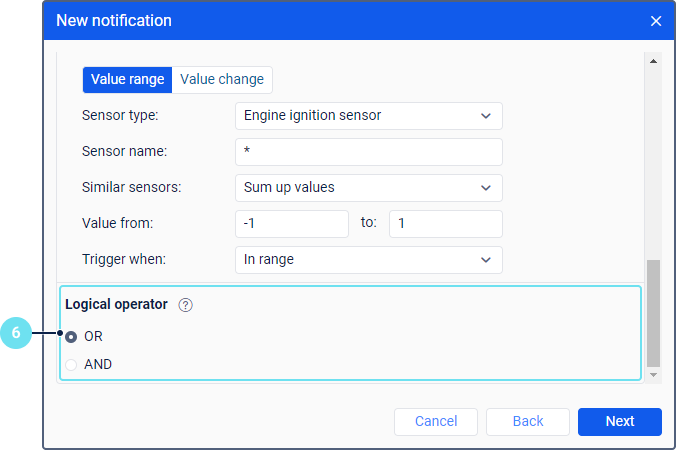В зависимости от условий срабатывания, уведомления в системе подразделяются на типы, которые можно выбрать во время создания уведомления.
Ниже перечислены все возможные типы уведомлений и доступные для них параметры.
Геозона
Ниже указаны шаги для настройки уведомления типа Геозона.
- Выберите, когда должно срабатывать уведомление:
- когда объект входит в геозону (В геозоне);
- когда объект покидает геозону (Вне геозоны).
- Выберите ресурс, геозоны которого должны показываться в списке (укажите Все доступные для просмотра геозон всех доступных ресурсов).
- В левом списке выберите геозоны, для которых должно срабатывать уведомление. Для поиска можно воспользоваться динамическим фильтром над списком.
- Используя иконку , перенесите элементы из левого списка в правый
- При необходимости в секции Дополнительные настройки укажите дополнительные условия, при которых должно срабатывать уведомление. Это могут быть диапазон значений скорости (опция Скорость) и/или диапазон или разница значений выбранного датчика (опция Значение датчика).
- Выберите логический оператор, на основании которого должно срабатывать уведомление, если выбрано несколько геозон. Доступны операторы ИЛИ и И.
Логические операторы для объекта в геозоне
| Логический оператор | Описание |
|---|---|
| ИЛИ | Уведомление срабатывает, когда объект входит в любую из выбранных зон. |
| И | Уведомление срабатывает, когда объект находится во всех выбранных геозонах одновременно. |
Логические операторы для объекта вне геозоны
| Логический оператор | Описание |
|---|---|
| ИЛИ | Уведомление срабатывает, когда объект выходит из любой из выбранных геозон, если до этого он находился одновременно во всех выбранных геозонах. |
| И | Уведомление срабатывает, когда объект выходит из всех выбранных геозон. |
Значение датчика
Для этого типа уведомлений доступно два способа контроля:
- Диапазон значений — позволяет указать диапазон значений датчика, чтобы контролировать, попадают ли в него полученные значения;
- Изменение значения — позволяет указать одно значение, чтобы контролировать, превышают ли его полученные значения.
Для способа Диапазон значений выполните следующие шаги:
- В выпадающем списке выберите тип датчика и/или в поле Имя датчика укажите маску его имени, используя специальные символы (* и ?).
- В выпадающем списке Одинаковые датчики выберите одну из доступных опций:
- Суммировать значения — значения всех датчиков выбранного типа и/или датчиков с одинаковой маской имени суммируются. Таким образом, перед срабатыванием уведомления учитывается сумма всех значений.
- Считать отдельно — значения всех датчиков выбранного типа и/или с одинаковой указанной маской имени контролируются отдельно.
- Укажите минимальное и максимальное значения датчика.
- Выберите тип срабатывания:
- Внутри диапазона — уведомление срабатывает при получении значений, которые попадают в указанный диапазон, в том числе значения, указанные в качестве минимального и максимального.
- За пределами диапазона — уведомление срабатывает при получении значений, которые не попадают в указанный диапазон.
Для способа Изменение значения перейдите на одноименную вкладку справа и повторите шаги 1−2 из инструкции выше. В поле Дельта укажите разницу, при превышении которой должно сработать уведомление. Значения датчика могут изменяться как в бóльшую, так и в меньшую сторону, поскольку с указанной дельтой сравнивается модуль (например, |12 − 10| = 2 и |10 − 12| = 2).
Потеря связи
Для настройки уведомления этого типа выполните следующие шаги:
- Выберите, когда должно срабатывать уведомление: при потере связи или при ее восстановлении. Можно выбрать обе опции сразу.
Выберите, каким образом должна определяться потеря связи:
Тип контроля Описание Нет координат Если выбрана эта опция, потерей связи считается отсутствие координат в сообщениях.
Возможна ситуация, когда отправляются сообщения с данными датчиков, но в них нет данных о местоположении объекта (например, в случае закрытия GPS-антенны).
Нет данных Если выбрана эта опция, то потерей связи считается отсутствие любых сообщений от объекта. - Укажите в поле Интервал, как долго должна длиться потеря связи, чтобы сработало уведомление
- Если необходимо, настройте нахождение внутри или за пределами геозоны как дополнительное условие для срабатывания уведомления. Чтобы настроить опцию Геозоны, используйте шаги 1–4 из инструкции для настройки одноименного уведомления.